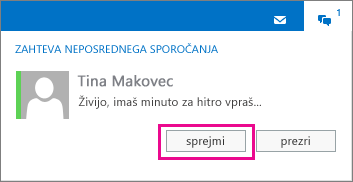Opomba: Najnovejšo vsebino pomoči v vašem jeziku vam želimo zagotoviti v najkrajšem možnem času. Ta stran je bila prevedena z avtomatizacijo in lahko vsebuje slovnične napake ali nepravilnosti. Naš namen je, da bi bila vsebina za vas uporabna. Ali nam lahko na dnu te strani sporočite, ali so bile informacije za vas uporabne? Tukaj je angleški članek za preprosto referenco.
Če neposredno sporočanje v Outlook Web App je bila omogočena v vaši organizaciji, ni treba odpreti Lync ali Skype za podjetja, ki imajo pogovor z neposrednimi Sporočili z osebami v vaši organizaciji adresar. Začetek ali pa sprejeti sejo neposrednega sporočanja z osebo neposredno iz Outlook Web App.
|
Ta članek je za spletno aplikacijo Outlook, ki jo uporabljajo organizacije, ki upravljajo e-poštne strežnike, v katerih se izvaja Exchange Server 2013 ali 2010. Če uporabljate Microsoft 365 ali Exchange Server 2016 ali 2019, je vaš e-poštni program Outlook v spletu. Če želite pomoč za Outlook v spletu, si oglejte Poiščite pomoč za Outlook v spletu. |
-
V spletnem brskalniku se vpišite v aplikacijo Outlook Web App z URL-jem, ki vam ga je poslala oseba, ki upravlja e-pošto za vašo organizacijo. Vnesite uporabniško ime in geslo ter izberite Vpis.
-
Izberite svoje ime na vrhu okna in izberite Vpis v neposredno sporočanje.
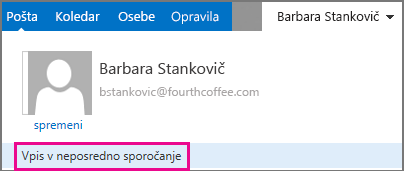
-
Ko ste vpisani v neposredno sporočanje, znova izberite svoje ime in nato še svoje stanje.

-
Poiščite osebo, ki ji želite poslati neposredno sporočilo. Poiščete jo lahko v programu Ljudje ali pa ime te osebe izberete v prejetem sporočilu in si ogledate kartico stika.
Izberite neposredno sporočanje

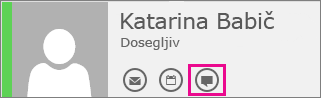
-
Vnesite sporočilo in pritisnite tipko Enter.
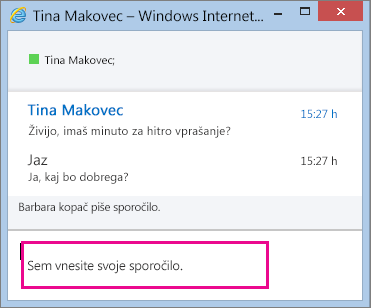
-
Ko končate, na vrhu okna za neposredna sporočila izberite

Stik lahko z vami začne sejo neposrednega sporočanja. Zahteva se bo prikazala na vrhu strani v programu Outlook Web App.
Če želite prošnjo sprejeti in odgovoriti, izberite Sprejmi ali pa kliknite kjerkoli v obvestilu.
Izberite Prezri, da zavrnete prošnjo.